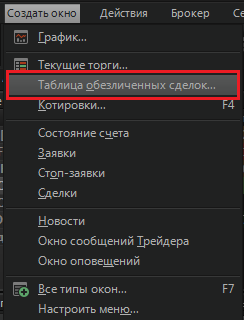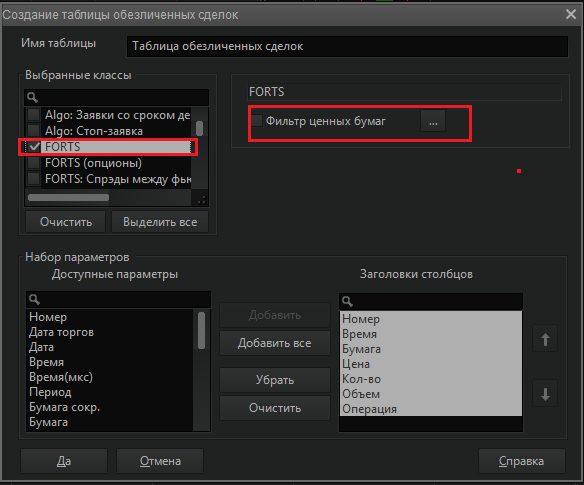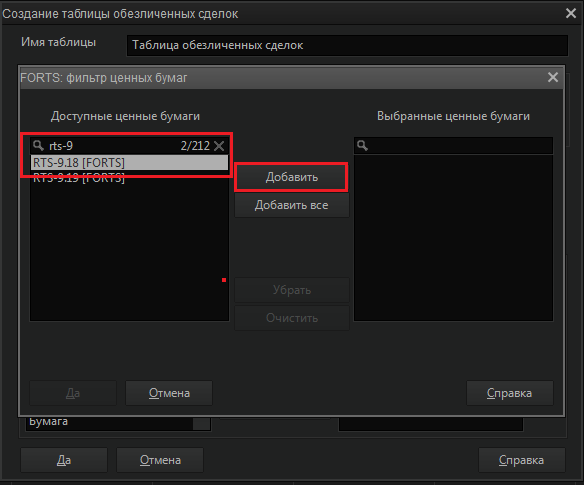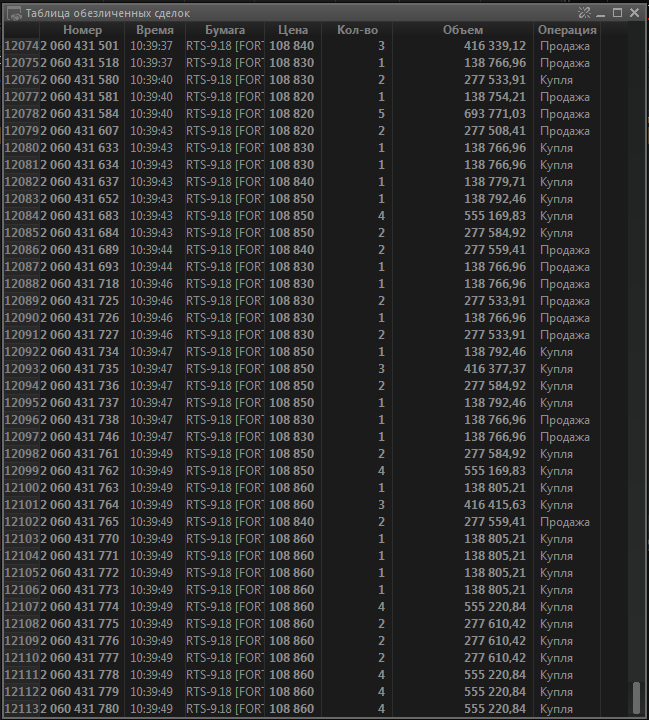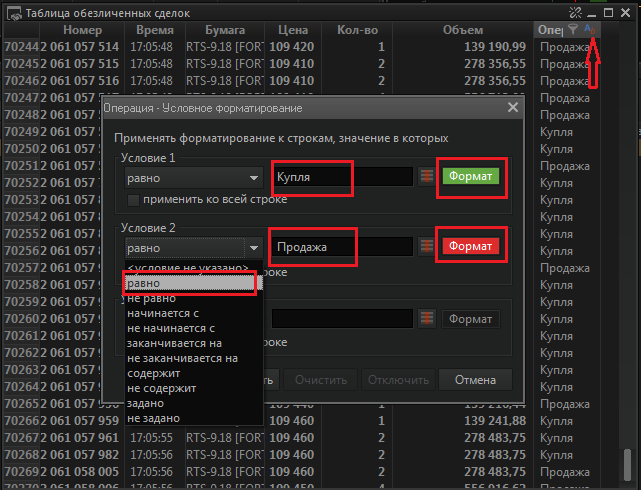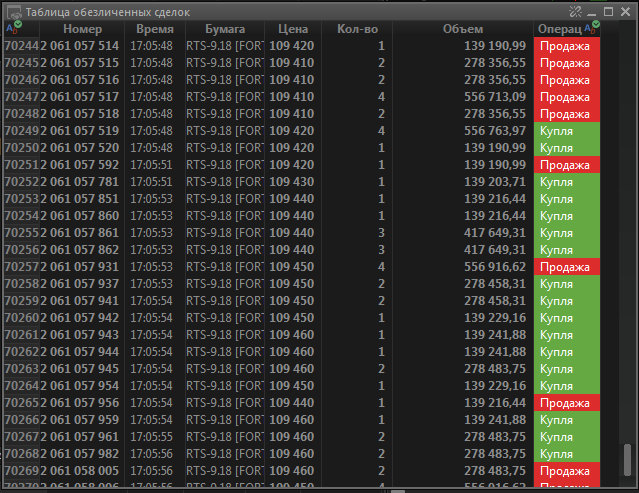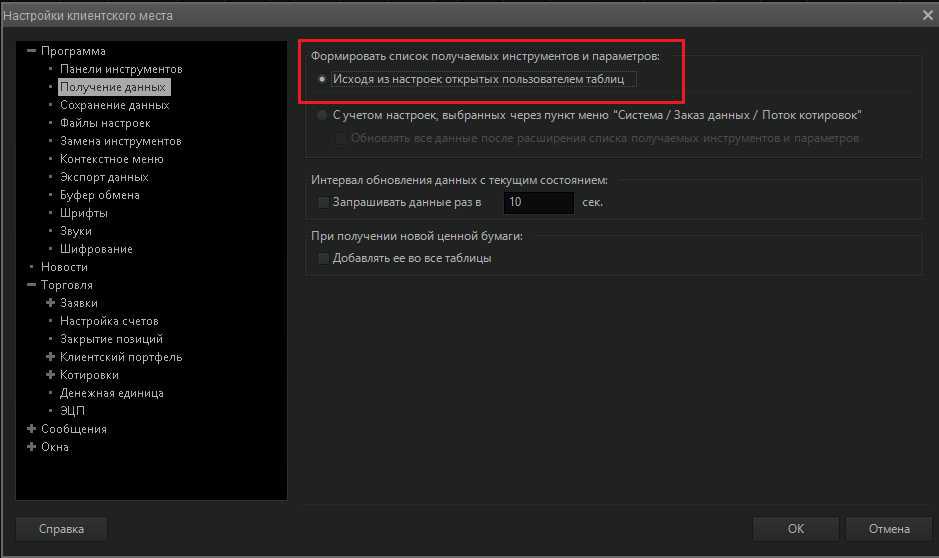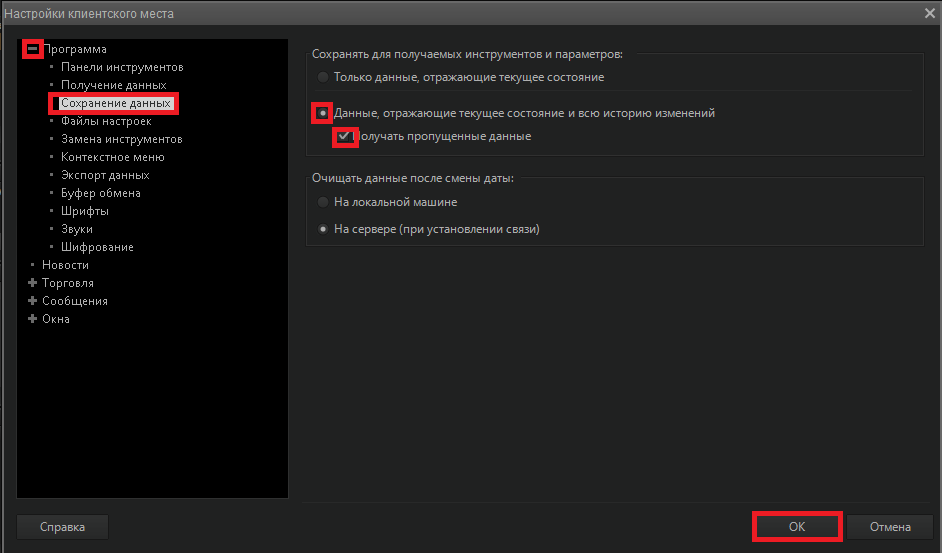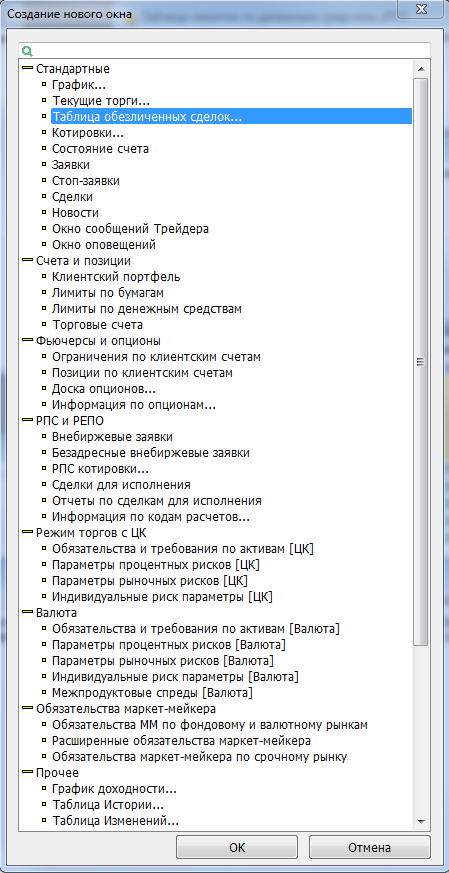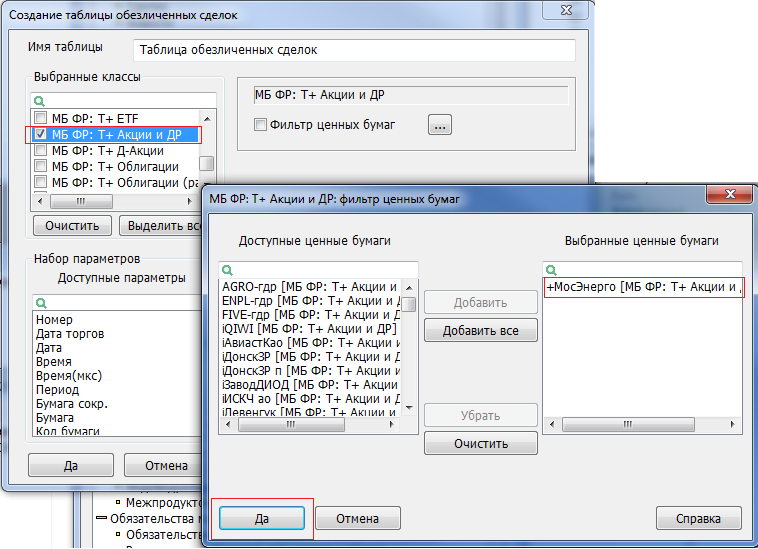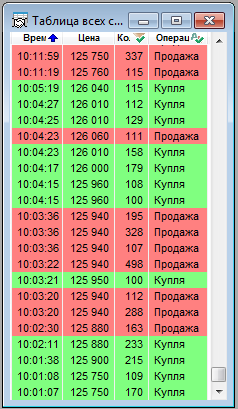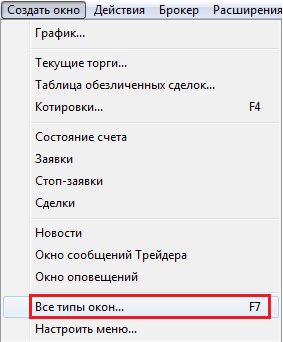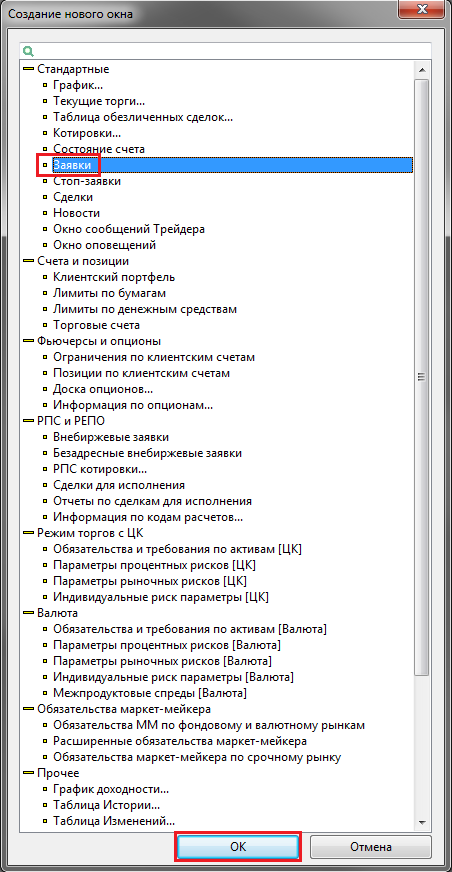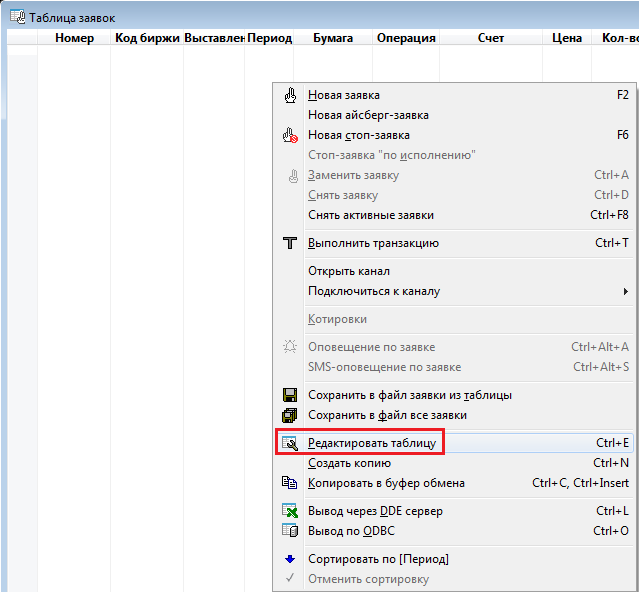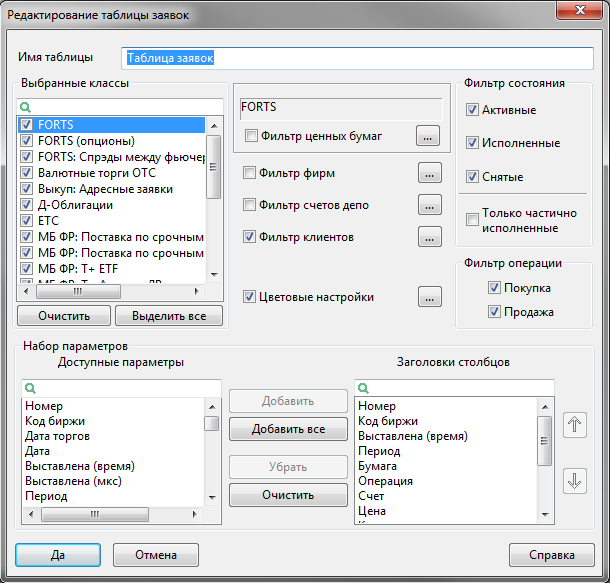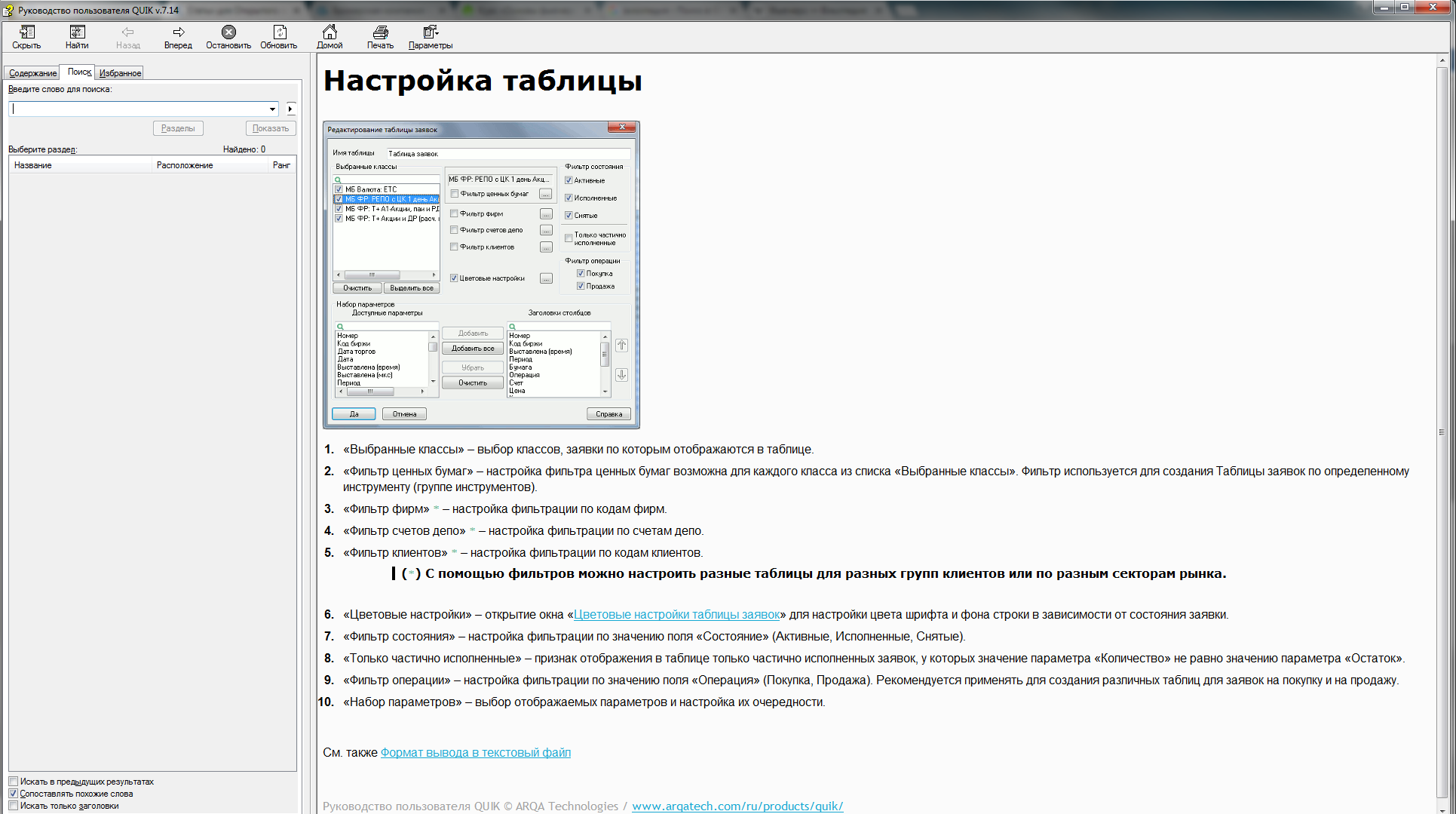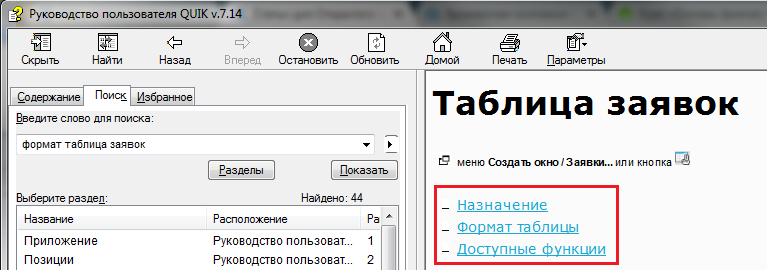как создать таблицу обезличенных сделок в квике
QUIK 7: таблица обезличенных сделок
Таблица обезличенных сделок — это список всех сделок с выбранным инструментом с указанием времени совершения сделки, объёма и направления, который обновляется в режиме реального времени. Таблицу можно строить по любым инструментам, торгующимся на бирже. В основном таблицу используют для того, чтобы понять, когда совершают сделки крупные игроки, и присоединиться к таким сделкам.
Таблица обезличенных сделок открывается следующим образом: меню «Создать окно» → «Таблица обезличенных сделок».
Далее нужно выбрать торговый класс (например, FORTS), а затем — инструмент в «Фильтре инструментов».
Например, в поиске можно выбрать фьючерс RTS.
Сама таблица представляет собой ленту всех совершённых сделок и выглядит следующим образом:
В таком виде анализировать таблицу не очень удобно — лента обновляется очень быстро, поэтому уследить глазами за крупными сделками становится тяжело. Чтобы упростить задачу, в таблице следует выделить цветовыми настройками тип операции (купля/продажа), а также крупные объёмы сделок. Для этого нужно навести курсор мыши на заголовок нужного столбца (в данном случае «Операция») и после появления символа Ab нажать на него. Откроется окно «Условное форматирование». В условиях 1 и 2 стоит выбрать «равно» и напротив написать соответствующий тип операции. Затем нажать на «Формат» и выбрать цветовые настройки. Если все сделано верно, фон и шрифт надписи «Формат» окрасятся в выбранные цвета.
После применения настроек таблица будет иметь более понятный вид:
Таким же образом нужно выделить цветом большие объёмы сделок, чтобы их было легче отслеживать. После всех изменений работать с таблицей обезличенных сделок будет просто и удобно.
Москва, ул. Летниковская, д. 2, стр. 4
Размещённые в настоящем разделе сайта публикации носят исключительно ознакомительный характер, представленная в них информация не является гарантией и/или обещанием эффективности деятельности (доходности вложений) в будущем. Информация в статьях выражает лишь мнение автора (коллектива авторов) по тому или иному вопросу и не может рассматриваться как прямое руководство к действию или как официальная позиция/рекомендация АО «Открытие Брокер». АО «Открытие Брокер» не несёт ответственности за использование информации, содержащейся в публикациях, а также за возможные убытки от любых сделок с активами, совершённых на основании данных, содержащихся в публикациях. 18+
АО «Открытие Брокер» (бренд «Открытие Инвестиции»), лицензия профессионального участника рынка ценных бумаг на осуществление брокерской деятельности № 045-06097-100000, выдана ФКЦБ России 28.06.2002 (без ограничения срока действия).
ООО УК «ОТКРЫТИЕ». Лицензия № 21-000-1-00048 от 11 апреля 2001 г. на осуществление деятельности по управлению инвестиционными фондами, паевыми инвестиционными фондами и негосударственными пенсионными фондами, выданная ФКЦБ России, без ограничения срока действия. Лицензия профессионального участника рынка ценных бумаг №045-07524-001000 от 23 марта 2004 г. на осуществление деятельности по управлению ценными бумагами, выданная ФКЦБ России, без ограничения срока действия.
QUIK 7: настройка таблицы всех сделок
Сначала необходимо настроить терминал.
Зайти в меню: «Система» —> «Настройки» —> «Основные настройки», в появившемся окне развернуть список «Программа», нажав на «+» и выбрав «Получение данных». И далее проставить точки.
Далее в пункте «Сохранение данных» также проставить точки.
После чего нажать «ОК».
Пункт меню «Создать окно» —> «Все типы окон» —> раздел «Стандартные» —> «Таблица обезличенных сделок».
Далее выбрать класс и необходимый инструмент.
Для трансляции цветной таблицы всех сделок произвести некоторые настройки. Чтобы раскрасить сделки по продаже и покупке в разные цвета, нужно нажать на буквы «Ab», появляющиеся при наведении (нажатии) курсора на заголовок столбца «Операция». В появившемся окне можно выбрать приемлемый вариант раскраски сделок (рисунок ниже)
Такой должен получиться результат:
Теперь вы знаете, как настроить QUIK 7 для отображения таблицы всех сделок.
Желаем удачных инвестиций!
Москва, ул. Летниковская, д. 2, стр. 4
Размещённые в настоящем разделе сайта публикации носят исключительно ознакомительный характер, представленная в них информация не является гарантией и/или обещанием эффективности деятельности (доходности вложений) в будущем. Информация в статьях выражает лишь мнение автора (коллектива авторов) по тому или иному вопросу и не может рассматриваться как прямое руководство к действию или как официальная позиция/рекомендация АО «Открытие Брокер». АО «Открытие Брокер» не несёт ответственности за использование информации, содержащейся в публикациях, а также за возможные убытки от любых сделок с активами, совершённых на основании данных, содержащихся в публикациях. 18+
АО «Открытие Брокер» (бренд «Открытие Инвестиции»), лицензия профессионального участника рынка ценных бумаг на осуществление брокерской деятельности № 045-06097-100000, выдана ФКЦБ России 28.06.2002 (без ограничения срока действия).
ООО УК «ОТКРЫТИЕ». Лицензия № 21-000-1-00048 от 11 апреля 2001 г. на осуществление деятельности по управлению инвестиционными фондами, паевыми инвестиционными фондами и негосударственными пенсионными фондами, выданная ФКЦБ России, без ограничения срока действия. Лицензия профессионального участника рынка ценных бумаг №045-07524-001000 от 23 марта 2004 г. на осуществление деятельности по управлению ценными бумагами, выданная ФКЦБ России, без ограничения срока действия.
На срочке есть табличка «Поток обезличенных сделок», а есть подобная табличка по акциям? И как настроить ее в Квике у Открытия?
В той же табличке, как вы смотрите на срочке, надо добавить бумаги с ММВБ.
Если списка бумаг нет, то скорее всего, ленту сделок надо подключить в личном кабинете.
Как подключить таблицу всех сделок?
Необходимо в личном кабинете зайти в раздел «Терминалы — QUIK —Заказ таблиц всех сделок».
Также можно написать на электронную почту 911@open.ru письмо с просьбой подключить таблицу всех сделок и указать сегмент рынка.
скорее всего сегмент ММВБ не подключен
Только зарегистрированные и авторизованные пользователи могут оставлять ответы.
Настройка и фишки торгового терминала Quik
Про установку я писать не буду, там все довольно просто и проблем не должно возникнуть, если что спрашивайте в техподдержке у брокера. Перейдем к настройке.
Настройка терминала Quik
Вначале закрываем все открытые окна и удаляем лишние вкладки.
Создаем новые вкладки, я свои назвал «Торговля» и «Портфель», вы можете назвать как вам привычнее.
Делается это в левом нижнем углу.
И добавляем интересующие вас бумаги. Можно добавить сразу все бумаги на рынке, но при большом количестве терминал может не справиться с нагрузкой получения данных, да и вы будете путаться, поэтому лучше добавлять то, что вам реально необходимо.
В нижнем окне добавляем:
Цена послед.
Оборот
Цена закр.
% изменен.закр.
Ставим слева внизу галочки, если не стоят. По аналогии добавляем другие бумаги, которые вы планируете покупать или торговать.
В итоге у вас получится примерно так:
Очень удобно сортировать по обороту или по % изменению в день, так же видна текущая цена и цена закрытия предыдущей торговой сессии.
Удалить инструмент можно кнопкой Del.
2. Добавляем график цены и объема.
Правой кнопкой мышки жмем на название акции и в появившемся меню выбираем график.
Жмем кнопки якорь и цепочку на таблице и на графике, чтобы связать два созданных окна. Теперь окно графика будет меняться при переключении инструмента.
3. Добавляем стакан цен
Жмем два раза левой кнопкой мыши на любой акции в таблице «текущие торги» и открываем стакан цен. Привязываем его нажав красную кнопочку в углу, выравниваем столбцы и располагаем в удобном месте.
4. Таблицы заявок, сделок и стоп заявок
Добавляем три необходимых окна и добавляем/убираем необходимые вам заголовки столбцов:
5. Позиции по инструментам
Я обычно этим окном не пользуюсь, потому что оно неудобное.
6. Состояние счета и позиции по деньгам
На этом основные настройки в принципе заканчиваются, остальное уже тюнинг в зависимости от желаний и возможностей.
Полезные фишки Quik
1. Количество лотов в заявке по умолчанию
2. Перетаскивание позиций в таблице торгов
Допустим вы знаете примерный список инструментов, которые вам интересны в ближайшем будущем. Добавлять по одной акции будет слишком долго, а добавив все акции и удаляя ненужные еще дольше. Хорошим вариантом будет добавить все инструменты в одну таблицу, а затем просто перетащить их в другую. Просто зажимаете мышкой и перетаскиваете.
3. Поиск по текущим торгам
Для простых людей доступен только стакан цен, но по заявке некоторые брокеры (БКС) могут включить вам таблицу обезличенных сделок, в которой вы увидите записи о сделках в реальном времени. К сожалению американский рынок доступен только для Квалов, а для небольших депозитов только российские акции.
Выбираем то, что вам нужно.
Чтобы заработало нужно выбрать инструмент в текущих торгах и нажать привязку окна.
6. Сохранение настроек
7. Темная и светлая темы
На этом пока все, думаю как добавлять индикаторы и раскрашивать в свои цвета свечи и т.д. сами разберётесь.
8. Решение проблемы неверного отображения цены
У меня в QUIK неверно отображалась цена в стакане и на графике по одной акции. Вот что мне посоветовала техподдержка:
Quik перезапустился и после этого у меня стала показываться верная стоимость акции.
QUIK 7: настройка таблицы заявок в торговом терминале
Таблица «Заявки» предназначена для того, чтобы вы могли просматривать все выставленные вами лимитированные заявки, а также быстро снимать их и переставлять на другой ценовой уровень.
В меню «Создать окно» нужно выбрать окно «Все типы окон» либо же нажать клавишу F7 на клавиатуре.
В открывшемся окне необходимо выбрать «Заявки» и нажать «ОК».
В окне «Заявки» нужно нажать правую кнопку мыши и выбрать «Редактировать таблицу». Второй способ — нажатием клавиш Ctrl+E на клавиатуре.
В открывшемся окне «Редактирование таблицы заявок» нажать клавишу F1 на клавиатуре.
Откроется «Руководство пользователя QUIK» по настройке таблицы заявок.
Нужно нажать в активной таблице заявок клавишу F1 на клавиатуре.
Откроется «Руководство пользователя QUIK», где есть описание назначения, формата, доступных функций таблицы заявок.
Изучив информацию в этом разделе, вы сможете приступить к работе.
Желаем удачных сделок!
Москва, ул. Летниковская, д. 2, стр. 4
Размещённые в настоящем разделе сайта публикации носят исключительно ознакомительный характер, представленная в них информация не является гарантией и/или обещанием эффективности деятельности (доходности вложений) в будущем. Информация в статьях выражает лишь мнение автора (коллектива авторов) по тому или иному вопросу и не может рассматриваться как прямое руководство к действию или как официальная позиция/рекомендация АО «Открытие Брокер». АО «Открытие Брокер» не несёт ответственности за использование информации, содержащейся в публикациях, а также за возможные убытки от любых сделок с активами, совершённых на основании данных, содержащихся в публикациях. 18+
АО «Открытие Брокер» (бренд «Открытие Инвестиции»), лицензия профессионального участника рынка ценных бумаг на осуществление брокерской деятельности № 045-06097-100000, выдана ФКЦБ России 28.06.2002 (без ограничения срока действия).
ООО УК «ОТКРЫТИЕ». Лицензия № 21-000-1-00048 от 11 апреля 2001 г. на осуществление деятельности по управлению инвестиционными фондами, паевыми инвестиционными фондами и негосударственными пенсионными фондами, выданная ФКЦБ России, без ограничения срока действия. Лицензия профессионального участника рынка ценных бумаг №045-07524-001000 от 23 марта 2004 г. на осуществление деятельности по управлению ценными бумагами, выданная ФКЦБ России, без ограничения срока действия.